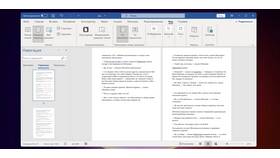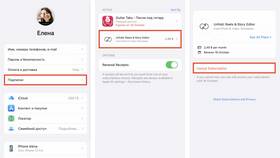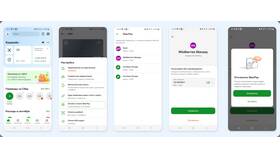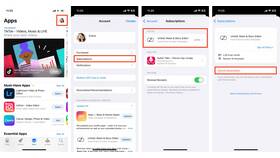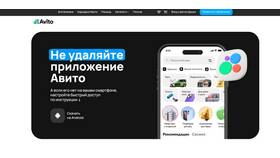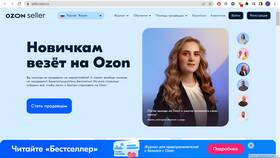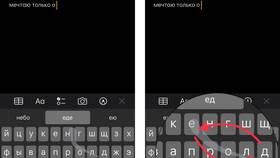| Метод | Инструкция |
| Через отображение символов | Нажмите Ctrl+Shift+8, выделите все символы на пустой странице и нажмите Delete |
| Удаление разрыва страницы | Установите курсор перед разрывом и нажмите Delete |
- Откройте документ в Microsoft Word
- Перейдите на пустую страницу
- Нажмите Ctrl+Shift+8 для отображения скрытых символов
- Выделите все символы форматирования на странице
- Нажмите клавишу Delete
- Проверьте исчезновение пустой страницы
- Использование функции "Найти и заменить" для поиска разрывов страниц
- Редактирование через режим черновика
- Корректировка параметров раздела
| Программа | Действия |
| Adobe Acrobat | Инструменты → Организация страниц → Удалить |
| Foxit Reader | Страницы → Удалить |
| Онлайн-редакторы | Загрузка файла → Выбор страниц → Удаление |
- Лишние разрывы страниц или разделов
- Пустые абзацы с большими отступами
- Особенности форматирования таблиц
- Невидимые объекты или изображения
- Неправильные параметры полей
- Включите отображение всех символов форматирования
- Проверьте наличие скрытого текста (Формат → Шрифт → Скрытый)
- Убедитесь в отсутствии невидимых объектов
- Проверьте параметры раздела (Разметка → Параметры страницы)
| Проблема | Решение |
| Страница не удаляется | Проверить разрывы разделов и параметры "Следующая страница" |
| Нарушается форматирование | Изменить тип разрыва раздела на "Текущая страница" |
| Пустая страница в конце таблицы | Уменьшить шрифт последнего абзаца или изменить параметры таблицы |
- Избегайте множественных нажатий Enter для перехода на новую страницу
- Используйте стили вместо ручного форматирования
- Контролируйте вставку разрывов страниц и разделов
- Проверяйте документ перед окончательным сохранением
Удаление пустого листа в середине документа требует понимания причин его появления. Использование инструментов отображения скрытых символов форматирования и внимательная проверка структуры документа помогут эффективно решить эту проблему.